




实例概述
微波炉门把手零件在进行设计的过程中要充分利用创建的曲面,设计中主要运用了“拉伸”“镜像”“偏置曲面”等特征命令。该零件模型及模型树如图3.4.1所示。
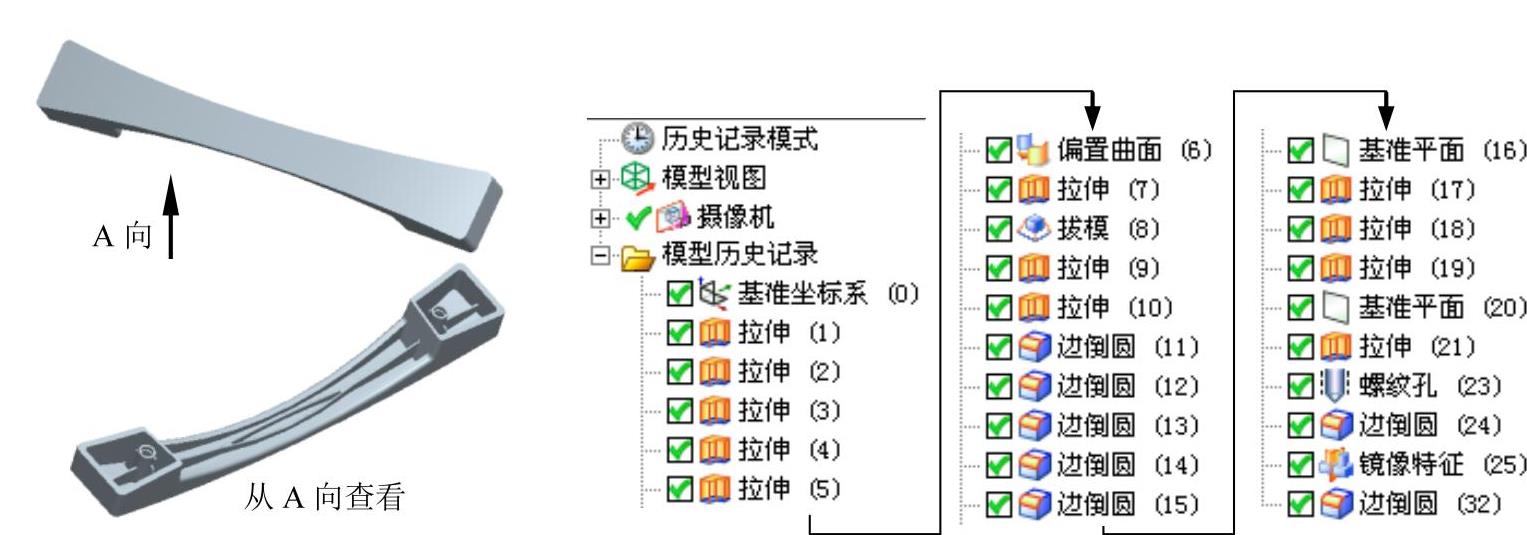
图3.4.1 微波炉门把手零件模型及模型树
Step1.新建文件。选择下拉菜单
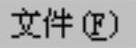
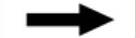
 命令,系统弹出“新建”对话框。在
命令,系统弹出“新建”对话框。在
 选项卡的
选项卡的
 区域中选取模板类型为
区域中选取模板类型为
 ,在
,在
 文本框中输入文件名称HANDLE,单击
文本框中输入文件名称HANDLE,单击
 按钮,进入建模环境。
按钮,进入建模环境。
Step2.创建图3.4.2所示的拉伸特征1。选择下拉菜单
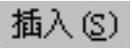
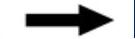

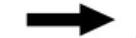
 命令,系统弹出“拉伸”对话框。选取XY平面为草图平面,绘制图3.4.3所示的截面草图;在
命令,系统弹出“拉伸”对话框。选取XY平面为草图平面,绘制图3.4.3所示的截面草图;在
 下拉列表中选择
下拉列表中选择
 选项;在
选项;在
 区域的
区域的
 下拉列表中选择
下拉列表中选择
 选项,并在其下的
选项,并在其下的
 文本框中输入值0,在
文本框中输入值0,在
 区域的
区域的
 下拉列表中选择
下拉列表中选择
 选项,并在其下的
选项,并在其下的
 文本框中输入值30。单击
文本框中输入值30。单击
 按钮,完成拉伸特征1的创建。
按钮,完成拉伸特征1的创建。
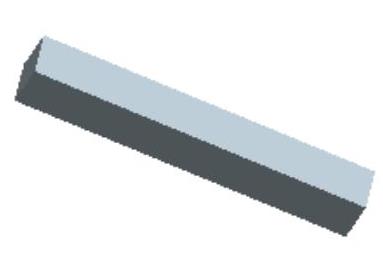
图3.4.2 拉伸特征1
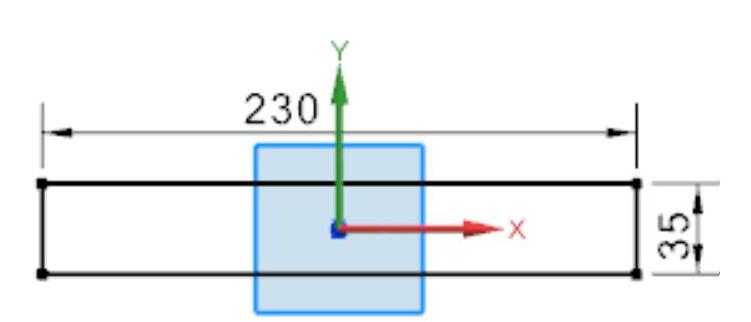
图3.4.3 截面草图
Step3.创建图3.4.4所示的拉伸特征2。选择下拉菜单
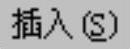
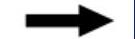

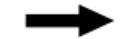
 命令,系统弹出“拉伸”对话框。选取图3.4.5所示的平面为草图平面,绘制图3.4.6所示的截面草图;在
命令,系统弹出“拉伸”对话框。选取图3.4.5所示的平面为草图平面,绘制图3.4.6所示的截面草图;在
 下拉列表中选择
下拉列表中选择
 选项;在
选项;在
 区域的
区域的
 下拉列表中选择
下拉列表中选择
 选项,并在其下的
选项,并在其下的
 文本框中输入值0,在
文本框中输入值0,在
 区域的
区域的
 下拉列表中选择
下拉列表中选择
 选项,在
选项,在
 区域的下拉列表中选择
区域的下拉列表中选择
 选项,采用系统默认的求差对象。单击
选项,采用系统默认的求差对象。单击
 按钮,完成拉伸特征2的创建。
按钮,完成拉伸特征2的创建。
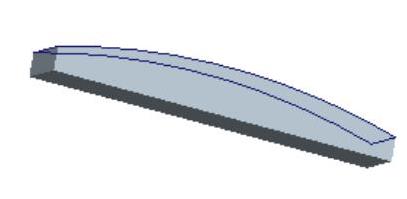
图3.4.4 拉伸特征2
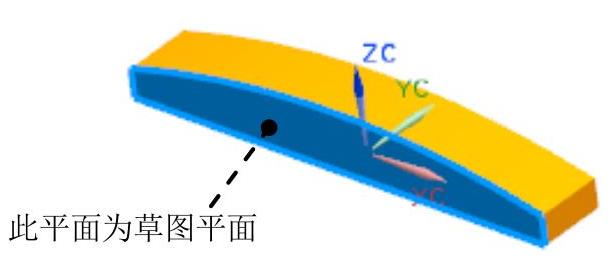
图3.4.5 定义草图平面
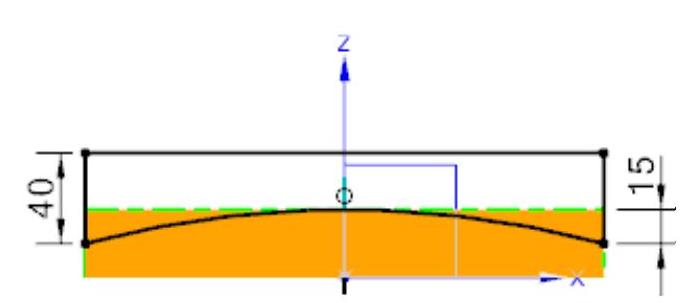
图3.4.6 截面草图
Step4.创建图3.4.7所示的拉伸特征3。选择下拉菜单
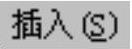
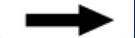

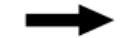
 命令,系统弹出“拉伸”对话框。选取XZ基准平面为草图平面,绘制图3.4.8所示的截面草图;在
命令,系统弹出“拉伸”对话框。选取XZ基准平面为草图平面,绘制图3.4.8所示的截面草图;在
 下拉列表中选择
下拉列表中选择
 选项;在
选项;在
 区域的
区域的
 下拉列表中选择
下拉列表中选择
 选项,并在其下的
选项,并在其下的
 文本框中输入值58.5,在
文本框中输入值58.5,在
 区域的下拉列表中选择
区域的下拉列表中选择
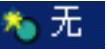 选项,在
选项,在
 区域的下拉列表中选择
区域的下拉列表中选择
 选项。单击
选项。单击
 按钮,完成拉伸特征3的创建。
按钮,完成拉伸特征3的创建。
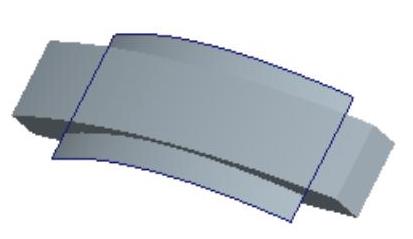
图3.4.7 拉伸特征3
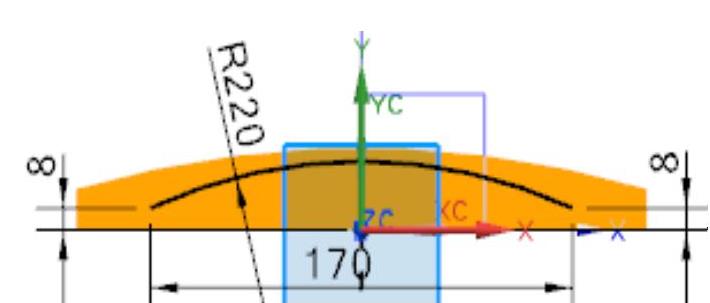
图3.4.8 截面草图
Step5.创建图3.4.9所示的拉伸特征4。选择下拉菜单
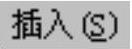
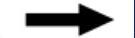

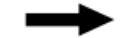
 命令,系统弹出“拉伸”对话框。选取图3.4.10所示的平面为草图平面,绘制图3.4.11所示的截面草图;在
命令,系统弹出“拉伸”对话框。选取图3.4.10所示的平面为草图平面,绘制图3.4.11所示的截面草图;在
 下拉列表中选择
下拉列表中选择
 选项;在
选项;在
 区域的
区域的
 下拉列表中选择
下拉列表中选择
 选项,并在其下的
选项,并在其下的
 文本框中输入值0,在
文本框中输入值0,在
 区域的
区域的
 下拉列表中选择
下拉列表中选择
 选项,在
选项,在
 区域的下拉列表中选择
区域的下拉列表中选择
 选项,选取拉伸特征1为求差对象。单击
选项,选取拉伸特征1为求差对象。单击
 按钮,完成拉伸特征4的创建。
按钮,完成拉伸特征4的创建。
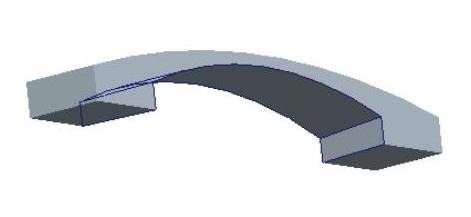
图3.4.9 拉伸特征4
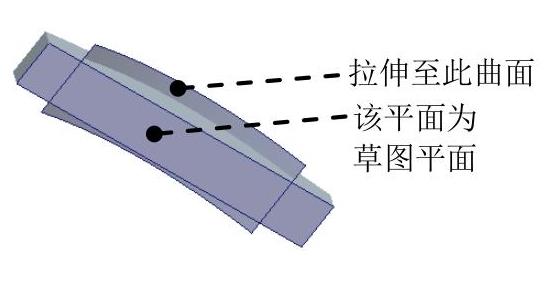
图3.4.10 定义草图平面
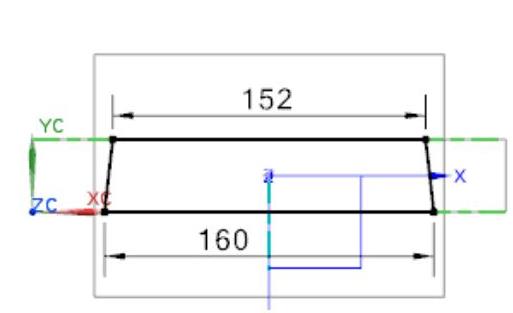
图3.4.11 截面草图
Step6.创建图3.4.12所示的拉伸特征5。选择下拉菜单
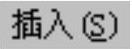
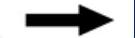

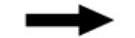
 命令,系统弹出“拉伸”对话框。选取图3.4.10所示的平面为草图平面,绘制图3.4.13所示的截面草图;在
命令,系统弹出“拉伸”对话框。选取图3.4.10所示的平面为草图平面,绘制图3.4.13所示的截面草图;在
 下拉列表中选择
下拉列表中选择
 选项;在
选项;在
 区域的
区域的
 下拉列表中选择
下拉列表中选择
 选项,并在其下的
选项,并在其下的
 文本框中输入值0,在
文本框中输入值0,在
 区域的
区域的
 下拉列表中选择
下拉列表中选择
 选项,并在其下的
选项,并在其下的
 文本框中输入值59,在
文本框中输入值59,在
 区域的下拉列表中选择
区域的下拉列表中选择
 选项,采用系统默认的求差对象。单击
选项,采用系统默认的求差对象。单击
 按钮,完成拉伸特征5的创建。
按钮,完成拉伸特征5的创建。
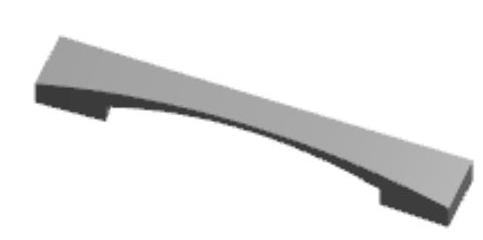
图3.4.12 拉伸特征5
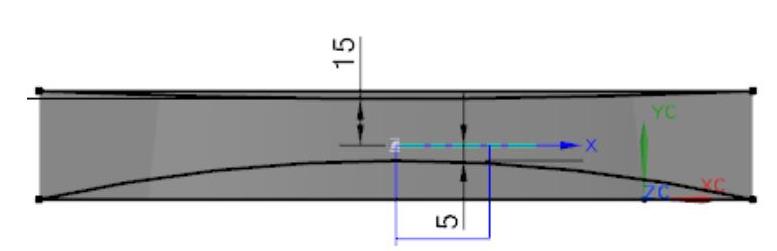
图3.4.13 截面草图
Step7.创建图3.4.14所示的偏置曲面1。选择下拉菜单
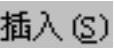
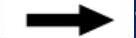

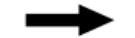
 命令,系统弹出“偏置曲面”对话框。选择图3.4.15所示的曲面为偏置曲面。在
命令,系统弹出“偏置曲面”对话框。选择图3.4.15所示的曲面为偏置曲面。在
 文本框中输入值2,单击
文本框中输入值2,单击
 按钮调整偏置方向为Z基准轴负向,其他参数采用系统默认设置。单击
按钮调整偏置方向为Z基准轴负向,其他参数采用系统默认设置。单击
 按钮,完成偏置曲面1的创建。
按钮,完成偏置曲面1的创建。
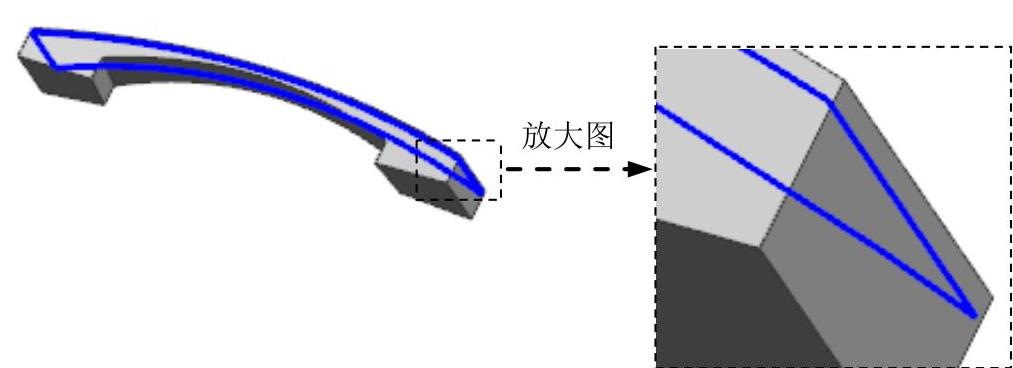
图3.4.14 偏置曲面1

图3.4.15 定义偏置曲面
Step8.创建图3.4.16所示的拉伸特征6。选择下拉菜单
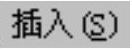


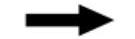
 命令,系统弹出“拉伸”对话框。选取图3.4.17所示的平面为草图平面,绘制图3.4.18所示的截面草图;在
命令,系统弹出“拉伸”对话框。选取图3.4.17所示的平面为草图平面,绘制图3.4.18所示的截面草图;在
 下拉列表中选择
下拉列表中选择
 选项;在
选项;在
 区域的
区域的
 下拉列表中选择
下拉列表中选择
 选项,并在其下的
选项,并在其下的
 文本框中输入值0,在
文本框中输入值0,在
 区域的
区域的
 下拉列表中选择
下拉列表中选择
 选项,在
选项,在
 区域的下拉列表中选择
区域的下拉列表中选择
 选项,选取拉伸特征1为求差对象。单击
选项,选取拉伸特征1为求差对象。单击
 按钮,完成拉伸特征6的创建。
按钮,完成拉伸特征6的创建。
说明:偏置曲面1为拉伸直至选定的对象。
Step9.创建图3.4.19所示的拔模特征1。选择下拉菜单
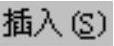
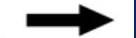

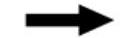
 命令,在
命令,在
 区域中指定矢量为Z轴的负方向,选择图3.4.20所示的面为固定面,在
区域中指定矢量为Z轴的负方向,选择图3.4.20所示的面为固定面,在
 区域选择图3.4.21所示的面为参照,并在
区域选择图3.4.21所示的面为参照,并在
 文本框中输入值8。单击
文本框中输入值8。单击
 按钮,完成拔模特征1的创建。
按钮,完成拔模特征1的创建。
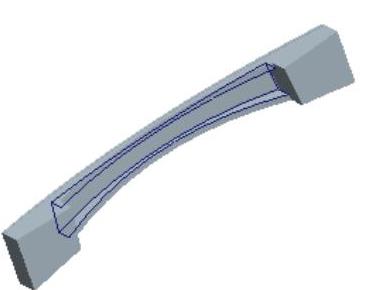
图3.4.16 拉伸特征6

图3.4.17 定义草图平面
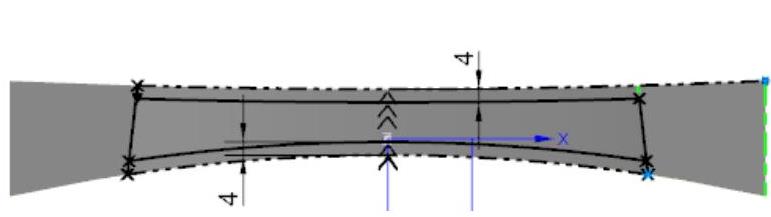
图3.4.18 截面草图
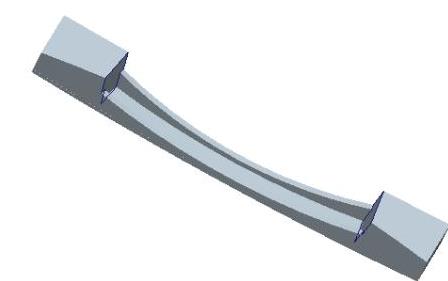
图3.4.19 拔模特征1
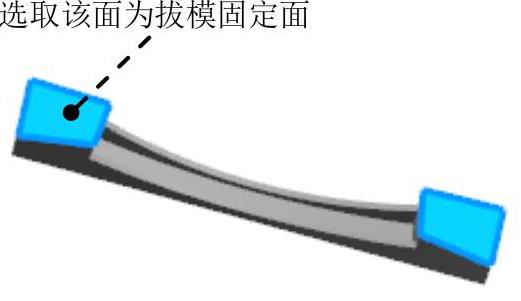
图3.4.20 定义拔模固定面
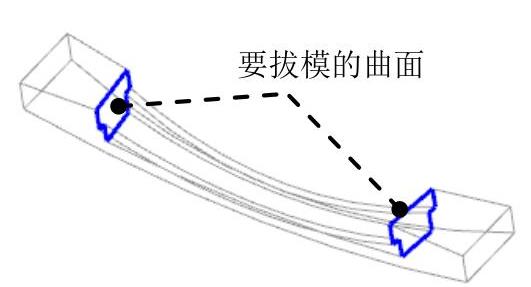
图3.4.21 定义拔模面
Step10.创建图3.4.22所示的拉伸特征7。选择下拉菜单
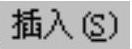
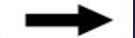

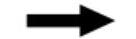
 命令,系统弹出“拉伸”对话框。选取图3.4.23所示的平面为草图平面,绘制图3.4.24所示的截面草图;在
命令,系统弹出“拉伸”对话框。选取图3.4.23所示的平面为草图平面,绘制图3.4.24所示的截面草图;在
 下拉列表中选择
下拉列表中选择
 选项;在
选项;在
 区域的
区域的
 下拉列表中选取
下拉列表中选取
 选项,在
选项,在
 文本框中输入值0,在
文本框中输入值0,在
 文本框中输入值1;在
文本框中输入值1;在
 区域的
区域的
 下拉列表中选择
下拉列表中选择
 选项,选取拉伸特征3创建的片体,在
选项,选取拉伸特征3创建的片体,在
 区域的
区域的
 下拉列表中选择
下拉列表中选择
 选项,选取偏置曲面1为选定对象,在
选项,选取偏置曲面1为选定对象,在
 区域的下拉列表中选择
区域的下拉列表中选择
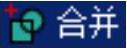 选项,采用系统默认的求和对象。单击
选项,采用系统默认的求和对象。单击
 按钮,完成拉伸特征7的创建。
按钮,完成拉伸特征7的创建。

图3.4.22 拉伸特征7
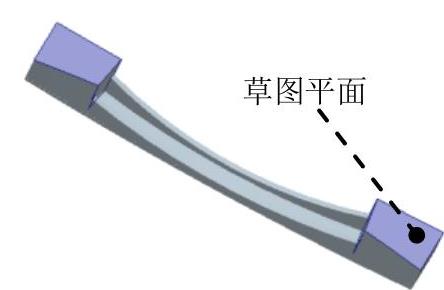
图3.4.23 草图平面
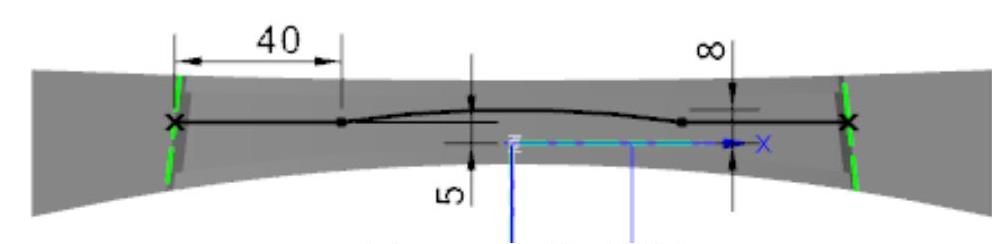
图3.4.24 截面草图
Step11.创建图3.4.25所示的拉伸特征8。选择下拉菜单
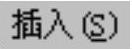
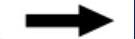

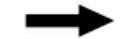
 命令,系统弹出“拉伸”对话框。选取图3.4.26所示的平面为草图平面,绘制图3.4.27所示的截面草图;在
命令,系统弹出“拉伸”对话框。选取图3.4.26所示的平面为草图平面,绘制图3.4.27所示的截面草图;在
 下拉列表中选择
下拉列表中选择
 选项;在
选项;在
 区域的
区域的
 下拉列表中选取
下拉列表中选取
 选项,在
选项,在
 文本框中输入值0,在
文本框中输入值0,在
 文本框中输入值1;在
文本框中输入值1;在
 区域的
区域的
 下拉列表中选择
下拉列表中选择
 选项,选取拉伸特征3创建的片体,在
选项,选取拉伸特征3创建的片体,在
 区域的
区域的
 下拉列表中选择
下拉列表中选择
 选项,选取偏置曲面1为选定对象,在
选项,选取偏置曲面1为选定对象,在
 区域的下拉列表中选择
区域的下拉列表中选择
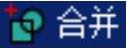 选项,采用系统默认的求和对象。单击
选项,采用系统默认的求和对象。单击
 按钮,完成拉伸特征8的创建。
按钮,完成拉伸特征8的创建。
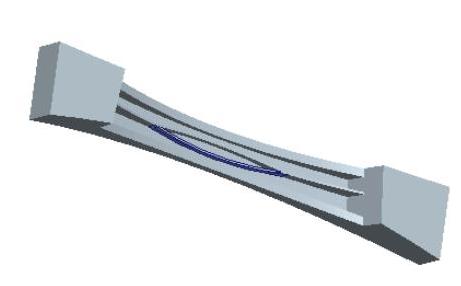
图3.4.25 拉伸特征8
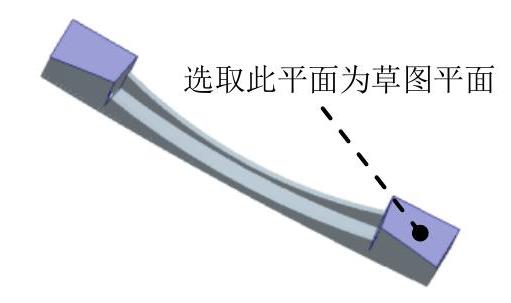
图3.4.26 草图平面
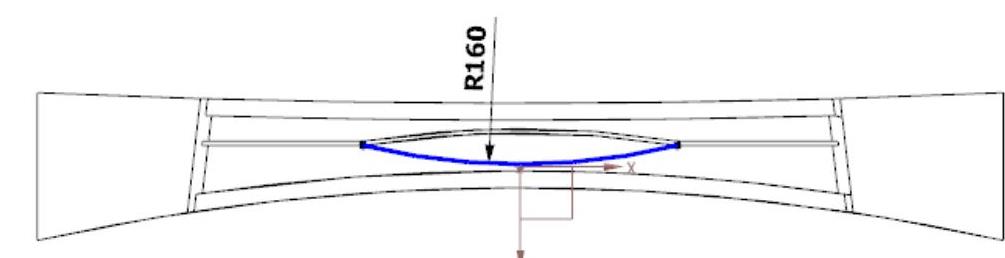
图3.4.27 截面草图
Step12.创建边倒圆特征1。选择下拉菜单
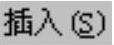
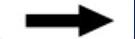

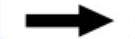
 命令,在
命令,在
 区域中单击
区域中单击
 按钮,选择图3.4.28a所示的边线为边倒圆参照边,并在
按钮,选择图3.4.28a所示的边线为边倒圆参照边,并在
 文本框中输入值3。单击
文本框中输入值3。单击
 按钮,完成边倒圆特征1的创建。
按钮,完成边倒圆特征1的创建。
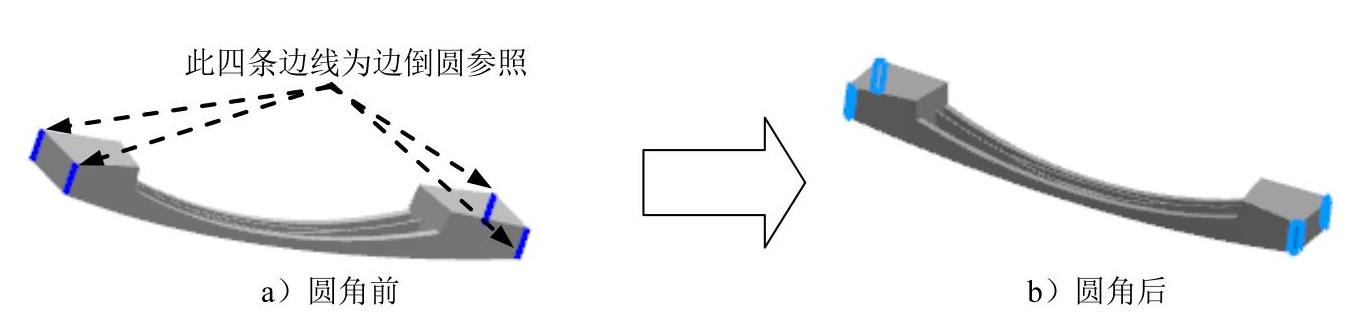
图3.4.28 边倒圆特征1
Step13.后面的详细操作过程请参见学习资源中video\ch03.03\reference\文件下的语音视频讲解文件HANDLE-r01-01.exe、HANDLE-r01-02.exe和HANDLE-r01-03.exe。